Trucos y Consejos
Cómo calibrar la pantalla táctil de tu Android para que funcione mejor
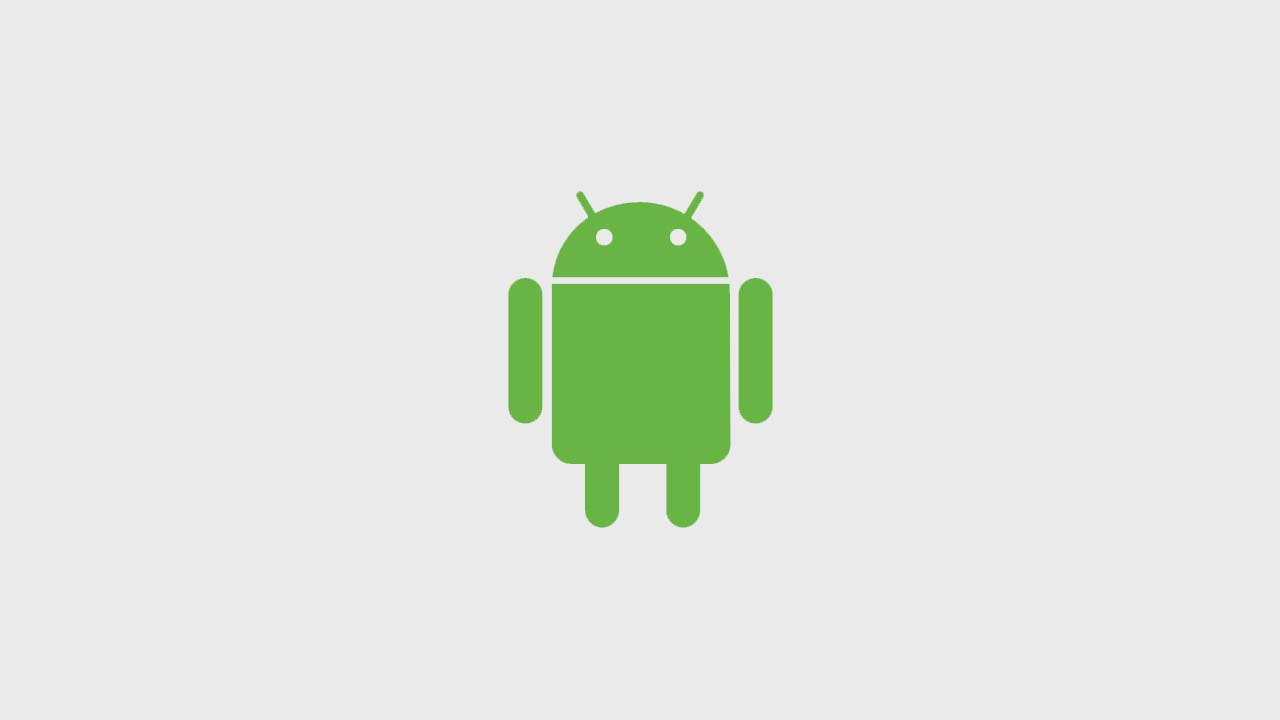
- 28 de marzo de 2019
- Actualizado: 11 de agosto de 2024, 11:10
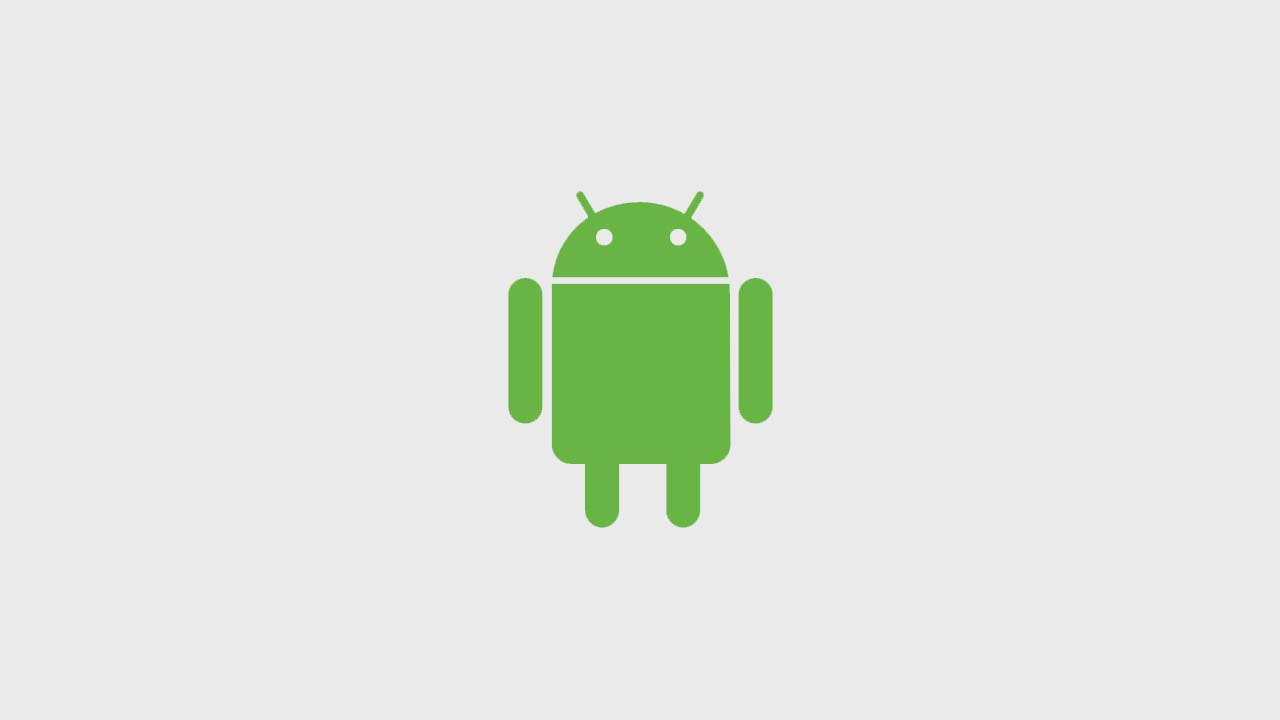
¿Alguna vez has tenido problemas con la pantalla de tu teléfono móvil? Cuando estas eran fijas apenas existían complicaciones, pero en cuanto llegaron las táctiles, los fallos comenzaron a llegar (al fin y al cabo, interaccionamos con ellas).
Aunque a primera vista pueda parecer que es necesario pasar por un taller para arreglarla, a veces es más sencilla la solución: te enseñamos a cómo calibrar la pantalla táctil de tu Android para que funcione mejor.
En versiones Android 4.0 y anteriores
Si resulta que todavía tienes un teléfono móvil con Android 4.0 o anterior, el proceso de calibrado se realiza diferente a los firmwares siguientes. Para ello, desde el menú ve a “Ajustes”, entra en “Lenguaje y teclado” y localiza “Touch Input” -> “Text Input”. Listo.
En esta última pantalla, puedes elegir entre las diferentes herramientas de calibración que existen, así como si quieres volver a los valores de fábrica de la pantalla (algo más que recomendable en ocasiones).
En versiones más actuales
Si por el contrario tienes Android 5.0 o una versión más actual (que es lo más lógico), el proceso cambia. De hecho, no es que se modifique, es que directamente Google lo suprimió de su sistema operativo. Se puede acceder a este desde las opciones de desarrollador o reseteando los valores de fábrica, pero nosotros vamos a optar por una solución más sencilla.
Gracias a Touchscreen Calibration podemos realizar el proceso de calibrado de nuestra pantalla en cuestión de segundos. En cuanto tengas descargada e instalada la aplicación en el teléfono móvil, ábrela y pulsa sobre “Calibrate” (el primer botón que vas a ver). El resto es tan simple como seguir todas las indicaciones que van apareciendo en pantalla.
Cuando hayas completado el proceso, la app te dirá que la calibración ha finalizado, así que pulsa sobre “Ok” y reinicia el teléfono móvil para que todos los cambios surtan efecto. Ya está.
Esperamos que después de este proceso, la pantalla funcione un poco mejor.
Periodista especializado en videojuegos y tecnología. Casi dos décadas dedicado a este campo.
Lo último de Nacho Requena Molina
También te puede interesar

Juegos de móvil que no deberías perderte que puedes jugar en PC
Leer más

Microsoft cobrará 1,50 dólares por núcleo de CPU a partir de julio de 2025 por uno de sus servicios
Leer más

El Reino Unido confía más en la IA en el ámbito jurídico que Estados Unidos
Leer más

La táctica de Meta para aumentar la base de usuarios de Threads despierta dudas
Leer más

Amazon Prime Video tiene una película de Oscar que no te has enterado y que tienes que ver ya
Leer más

Este juego fue lanzado el mismo día que Oblivion Remastered y ha decidido relanzarse una semana después
Leer más